Bagaimana cara menggunakan sumif dengan wildcard?
SUMIF adalah salah satu fungsi Excel favorit saya dan saya yakin itu juga milik Anda. Namun satu hal yang selalu membuat saya khawatir adalah kita hanya dapat menambahkan nilai jika kriterianya cocok dengan nilainya.
Katakanlah nama Anda adalah John Martin.
Dalam hal ini, jika kami ingin menambahkan nilai menggunakan nama Anda, kami harus mengetahui nama lengkap Anda. Dan, jika kami hanya memiliki nama depan Anda, kami tidak dapat menggunakannya.
Ya, itu masalah. Tapi, saya juga punya solusi untuk itu. Apakah Anda ingat wildcard Excel ? Ya kamu benar.
Jika kita menggunakan wildcard dengan SUMIF , kita dapat menjumlahkan nilai menggunakan kriteria parsial. Kabar baiknya adalah kita dapat menggunakan ketiga karakter tersebut (tanda bintang [*], tanda tanya [?], tanda gelombang [~]) dengan SUMIF/SUMIFS.
Hari ini di artikel ini saya ingin berbagi dengan Anda cara sederhana menggunakan SUMIF dengan wildcard yang menjelaskan penggunaan ketiga karakter beserta contohnya.
Jika Anda ingin mempelajari lebih lanjut tentang wildcard, Anda akan belajar dari panduan ini dan pastikan untuk mengunduh file data ini dari sini untuk mengikutinya.
Dan sekarang mari kita mulai…
1. Tanda bintang [*] dengan SUMIF
Tanda bintang adalah karakter wildcard paling populer. Dan ini adalah salah satu yang dapat digunakan secara sempurna dengan SUMIF.
Asterisk: pengenalan singkat
Anda dapat menggunakan tanda bintang untuk menampilkan satu atau lebih karakter yang hilang di akhir atau awal kriteria.
Seperti yang saya katakan, jika kita memiliki John sebagai kriteria dan kita perlu menjumlahkan nilai untuk nama John Martin, kita dapat menggabungkan teks “John” dengan tanda bintang untuk menampilkan sisa teks. dengan tanda bintang untuk menampilkan sisa teks.
Contoh: SUMIF + tanda bintang
Di sini saya punya contoh yang lebih baik agar Anda dapat memahami cara kerja asterisk dengan SUMIF.
Di bawah ini adalah tabel dimana kita mempunyai kolom yang dilampirkan nama produk dan nomor invoice atau bisa dibilang satu nomor invoice per produk.
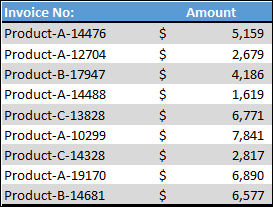
Sekarang dari tabel ini kita perlu membuat total per produk. Namun jika dilihat, setiap nama produk memiliki keunikan tersendiri, karena di dalamnya terdapat nomor invoice.
Dari sini, meskipun kita membuat tabel pivot, kita tidak bisa mendapatkan total per produk. Jadi sekarang saatnya menggunakan tanda bintang dan rumusnya adalah:
=SUMIF(invoice_column,product_name&"*",amount_column)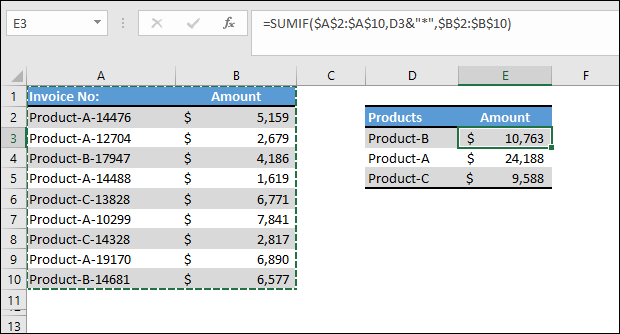
Pada rumus di atas, kami telah menggabungkan nama produk dengan nilai jumlah wildcard asterisk untuk setiap produk.
Jadi ketika SUMIF cocok dengan kriteria kolom invoice, maka SUMIF akan mengambil karakter sebelum tanda bintang dan menggantikan karakter lainnya.
Sederhananya, ini mengabaikan semua karakter setelah nama produk sel dan mengembalikan jumlah kolom jumlah.
Dengan cara ini kita bisa mendapatkan total per produk meskipun kita tidak memiliki nama produk yang sesuai di kolom tersebut.
2. Tanda tanya [?] dengan SUMIF
Tanda tanya merupakan karakter penting berikutnya setelah tanda bintang. SUMIF/SUMIFS dapat membantu Anda membuat sebagian kriteria teks.
Tanda Tanya: Pengantar Singkat
Anda dapat menggunakan tanda tanya untuk menampilkan satu karakter yang tidak diketahui dalam string teks.
Nama saya “PUNEET”. Namun apa jadinya jika ada yang menulis seperti PUNNET dan PUNIIT? Saya tidak dapat SUM nilai yang terkait dengan keduanya atau lainnya.
Jika saya menggunakan PUN??T (Dua Tanda Tanya) ada baiknya saya menjumlahkan nilai kedua kriteria tersebut.
Contoh: SUMIF + tanda tanya
Biasanya penggunaan tanda tanya tidak begitu umum dibandingkan dengan tanda bintang, namun demikian penting untuk dipelajari dan dapat digunakan dalam beberapa situasi tertentu.
Perhatikan data di bawah ini (sekali lagi, saya menggunakan nama saya). Jika Anda perhatikan lebih dekat, Anda akan melihat bahwa nama saya ada beberapa kali dalam daftar.
Namun yang perlu diperhatikan adalah alih-alih memiliki spasi antara nama depan dan belakang, Anda memiliki karakter yang berbeda.
Dan jika ingin merangkum semua bonus yang ada, tidak bisa hanya mengacu pada nama saya saja.
Meskipun namanya ada di beberapa sel tetapi masing-masing sel unik untuk menyelesaikan masalah ini dan menjumlahkan semua bonus, Anda dapat menggunakan rumus di bawah ini.
=SUMIF(name_column,"Puneet?Gogia",amount_column)Sekarang di sini Anda telah menggunakan tanda tanya antara nama depan dan nama belakang. Soalnya kalau pakai tanda tanya, karakter itu hanya diganti dengan salah satu karakter yang tersedia.
Ketika SUMIF menggunakan kriteria yang Anda tentukan, ia hanya mencocokkan nama depan dan belakang dan mengabaikan karakter dalam nilai yang cocok untuk posisi yang sama di mana Anda menggunakan tanda tanya.
Jadi poin krusialnya adalah ini: tanda tanya mewakili satu karakter dalam string teks.
3. Tilde [~] dengan SUMIFS
Saya tidak tahu apakah Anda perlu menggunakan tanda gelombang sebagai wildcard . Namun jika pekerjaan Anda mencakup menangani data paling kotor, gelombang suara mungkin berguna suatu hari nanti.
Tilde: perkenalan singkat
Sederhananya, tanda gelombang menggantikan efek wildcard (tanda bintang dan tanda tanya).
Misalnya, jika Anda mencoba menambahkan nilai menggunakan teks yang memiliki tanda bintang atau tanda tanya sebagai karakter nyata, SUMIF akan memperlakukannya sebagai karakter pengganti, bukan karakter sebenarnya.
Contoh: SUMIF + Tilda
Di sini kami menggunakan data yang sama seperti pada contoh di atas dan di data ini Anda memiliki nama saya lagi. Namun nama waktu ini sudah memiliki karakter umum.
Dari data tersebut Anda perlu menjumlahkan nilai bonus dengan nama yang Anda beri tanda tanya. Lihatlah contoh di bawah ini di mana kami hanya menggunakan kriteria untuk menjumlahkan nilai bonus.
Tujuan: Jika dilihat dari hasil rumusnya, akan ditampilkan jumlah seluruh nilai bonus (untuk nama depan dan nama lengkap).
SUMIF menganggap tanda tanya dalam kriteria ini sebagai wildcard dan mengembalikan jumlah nilai bonus yang teks dalam kriterianya adalah “Puneet”. Seperti yang saya katakan, kita perlu menggunakan tanda gelombang dengan tanda bintang untuk mendapatkan jumlah nilainya. Jadi rumusnya adalah:
=SUMIF(name_column,"Puneet*~",amount_column)Jadi ketika Anda menggunakan tanda gelombang di sebelah tanda bintang, SUMIF menganggapnya sebagai karakter nyata dan bukan wildcard.
Masalah terpecahkan. Anda telah memperoleh jumlah nilai yang benar.
Kesimpulan
Yang saya suka tentang penggunaan wildcard dengan SUMIF/SUMIFS adalah menghemat waktu dan Anda dapat menambahkan nilai tanpa membuat perubahan awal apa pun pada nilai aslinya.
Ingatlah:
- Jika Anda memiliki data yang tidak yakin dengan string teks lengkapnya, Anda dapat menggunakan tanda bintang.
- Dan, jika ingin mengganti sejumlah karakter tertentu, tanda tanya dapat digunakan.
- Namun, seperti saya katakan, tugas Anda mencakup menangani sebagian besar data kotor, jadi gelombang suara mungkin berguna.
Saya harap tip ini akan membantu Anda menjadi lebih baik dalam formula. Anda dapat mempelajari beberapa rumus Excel yang paling menakjubkan dari sini.
Sekarang beritahu aku satu hal.
Pernahkah Anda menggunakan SUMIF dengan wildcard sebelumnya?
Bagikan pemikiran Anda dengan saya di bagian komentar, saya ingin mendengar pendapat Anda. Dan jangan lupa untuk membagikan tip ini kepada teman-teman Anda.